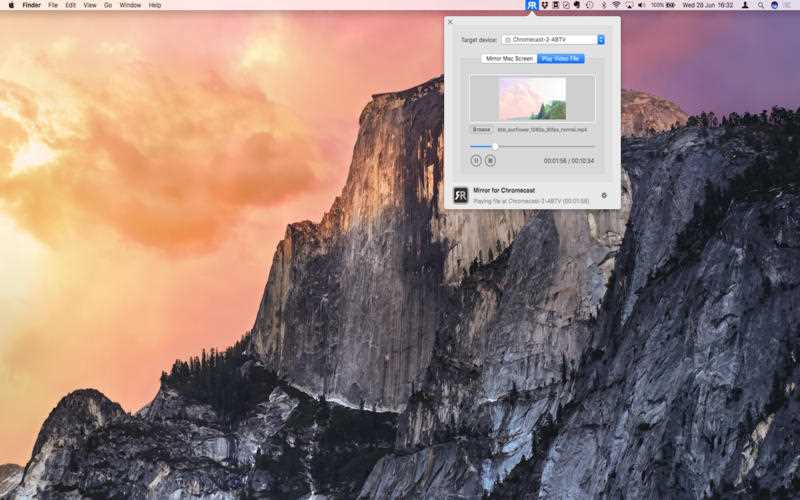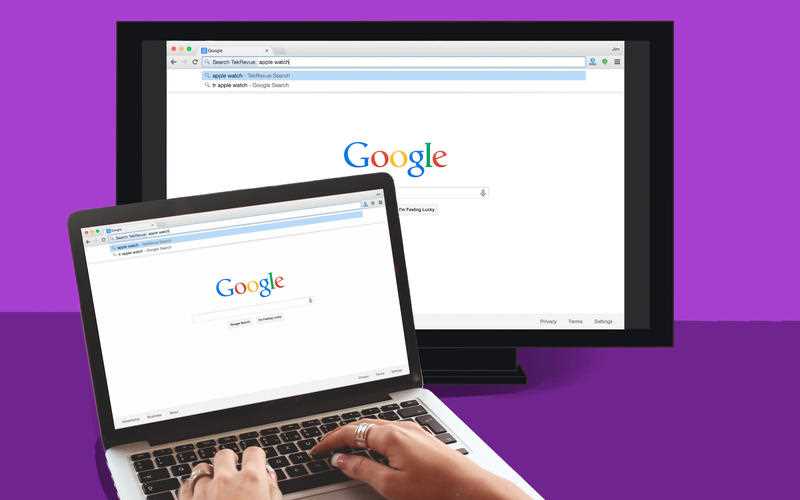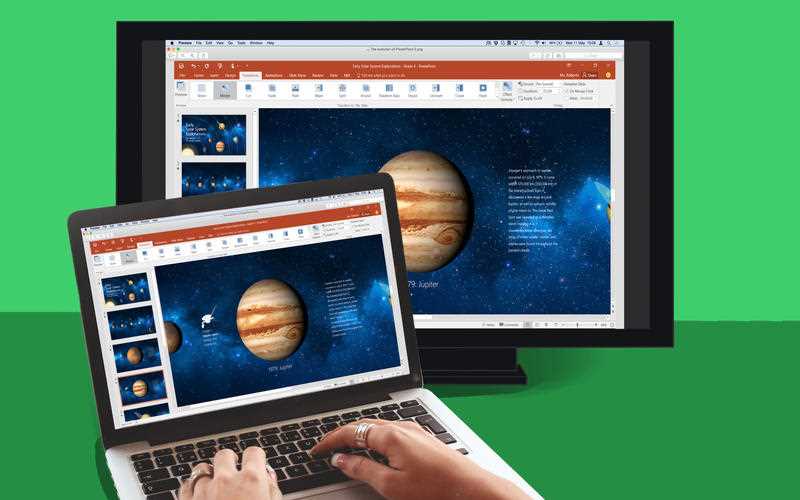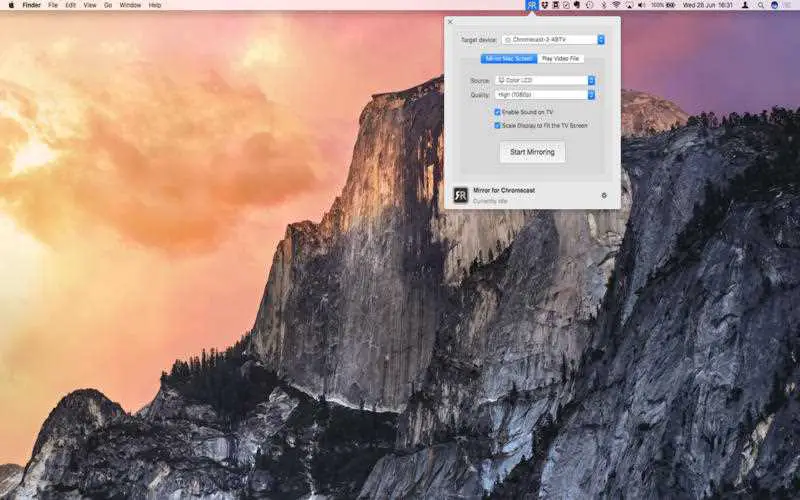1
AirBeamTV
Aplicación para reflejar la pantalla y el sonido de tu Mac en Smart TV o Chromecast.
- De pago
- Mac
Refleje la pantalla de su Mac en un Smart TV.¡Sin cables ni hardware adicional necesario!¡También puede transmitir archivos de video individuales o mirar una ventana en su Mac y otra ventana en su televisor!Al usar la aplicación, habrá un par de segundos de latencia (generalmente entre 1-3).Por lo tanto, no es adecuado para juegos.¡Sin embargo, es muy adecuado para ver películas, hacer presentaciones, ver fotos y mucho más!La calidad de su experiencia dependerá de la calidad de su red local.Algunos consejos para mejorar la experiencia: - Preferiblemente, conecte su televisor por cable LAN a su enrutador.- Utilice un enrutador "ac".Si no tiene uno, entonces un enrutador "n".- Intente no sobrecargar su red wifi moviendo archivos grandes mientras está duplicando.Cómo funciona la aplicación: asegúrese de que su Smart TV esté en la misma red local y la misma subred que su Mac.El televisor no debe estar en modo de espejo de pantalla, sino solo en modo "TV" o cualquier puerto HDMI IN.Después de iniciar la aplicación, verá el icono de la aplicación que aparece en la barra superior de su Mac y la aplicación buscará su televisor en la red.Refleje la pantalla de su Mac: coloque la pantalla de su Mac en la TV.En origen, puede seleccionar qué pantalla (o monitor adjunto) desea mostrar.Si está ejecutando múltiples aplicaciones, también puede seleccionar qué ventana de la aplicación desea ver en la TV.Habilitar sonido: marque esto para escuchar el sonido de su Mac proveniente del televisor.Necesitará el controlador de audio adicional (gratuito), que puede descargar del sitio web oficial.Reproducir archivo de video: utilícelo si tiene un archivo de video en su Mac y desea reproducir solo el archivo en la TV.Déjalo en la caja y se reproducirá en la televisión.